Persoonlijkheidsquizzen zijn in de loop der jaren enorm populair geworden, zowel voor amusement als voor academische of professionele doeleinden.
Hier zijn enkele voordelen van persoonlijkheidsquizzen:
Zelfbewustzijn: het doen van een persoonlijkheidsquiz kan inzicht geven in het eigen gedrag, de sterke en zwakke punten. Het herkennen hiervan kan leiden tot persoonlijke groei.
Besluitvorming: Inzicht in de persoonlijkheid kan helpen bij het maken van carrièrekeuzes, het kiezen van een studierichting of het nemen van beslissingen over persoonlijke relaties.
Verbetert relaties: Door jezelf beter te begrijpen, kun je effectiever aan persoonlijke relaties werken. Het is ook nuttig om anderen te begrijpen, omdat u uw communicatie- en interactiestijl kunt aanpassen aan hun persoonlijkheid.
Entertainment: Veel persoonlijkheidsquizzen zijn puur bedoeld voor entertainment. Ze zijn een leuke manier om de tijd te doden en kunnen een gespreksonderwerp onder vrienden zijn.
Teambuilding: In organisatorische omgevingen kan het begrijpen van de persoonlijkheden van teamleden helpen bij het toewijzen van rollen die het beste aansluiten bij de individuele sterke punten. Dit kan de productiviteit en harmonie in het team vergroten.
Counseling en therapie: Persoonlijkheidsquizzen worden soms gebruikt in counseling en therapie om de mentaliteit en gedragspatronen van een individu te helpen begrijpen. Dit inzicht kan vervolgens worden gebruikt om copingstrategieën en interventieplannen te ontwikkelen.
In dit artikel
- Deel 1: Hoe maak je een interactieve persoonlijkheidsquiz op Google Forms?
- Deel 2: Hoe maak je een interactieve persoonlijkheidsquiz met OnlineExamMaker?
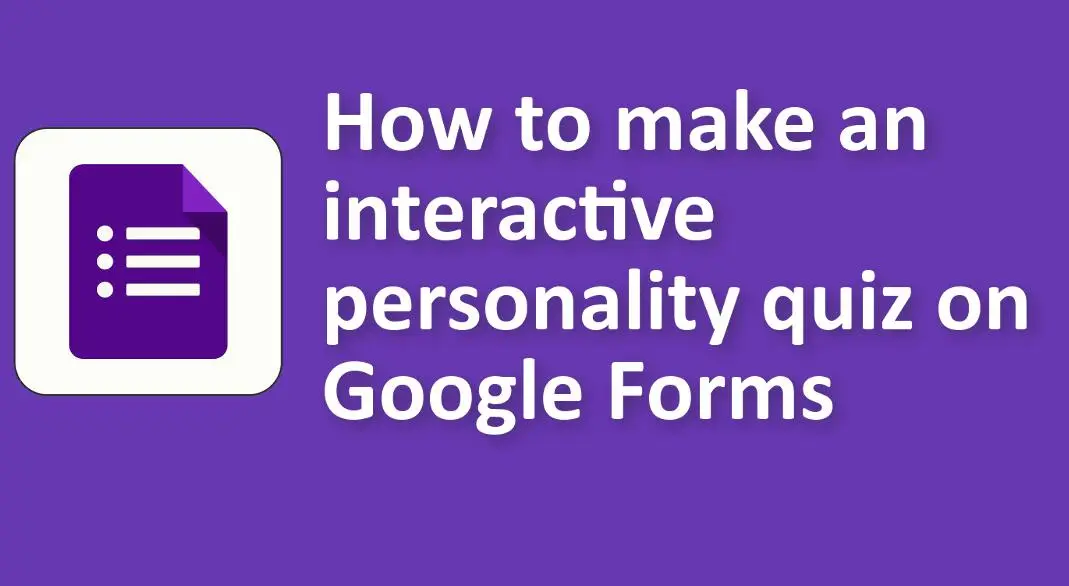
Hoe maak je een interactieve persoonlijkheidsquiz op Google Forms?
Het maken van een interactieve persoonlijkheidsquiz met Google Formulieren kan eenvoudig zijn. Hier vindt u een stapsgewijze handleiding om u op weg te helpen:
1. Open Google Formulieren:
• Ga naar het Google Formulieren-dashboard.
• Klik op "+ Blanco formulier" om een nieuw formulier te starten.
2. Geef uw formulier een titel:
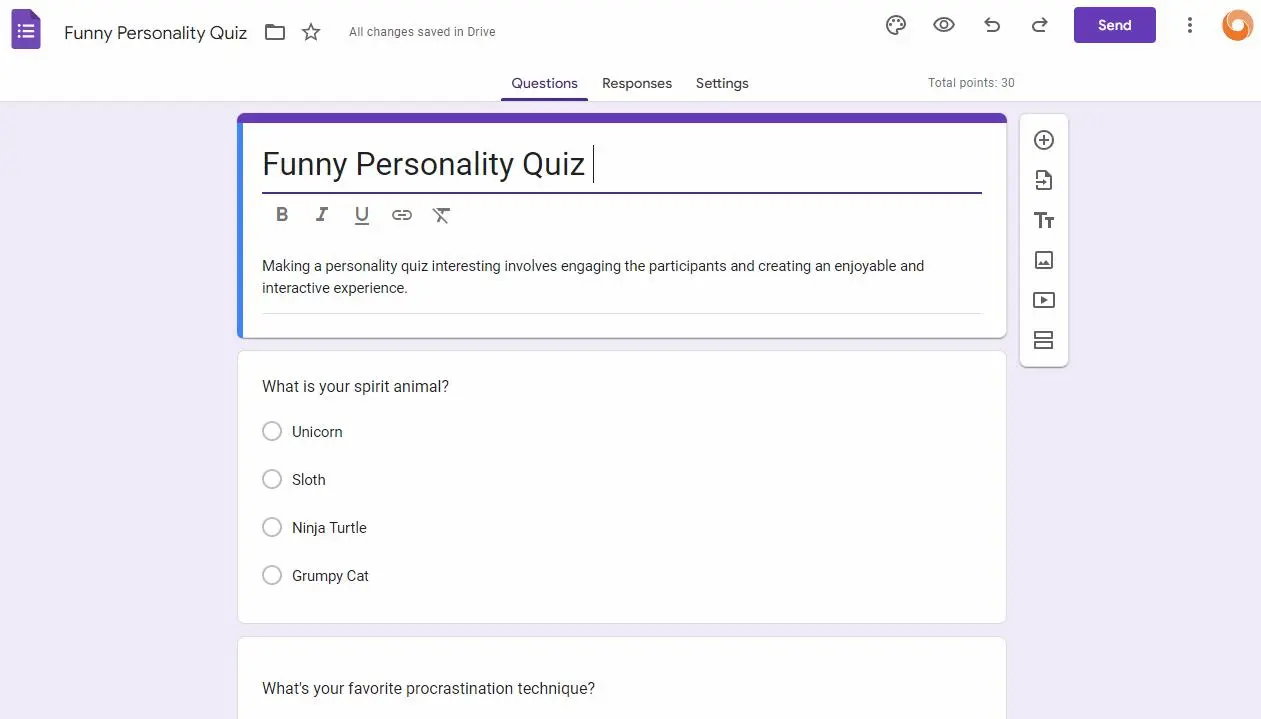
• Geef uw formulier een titel en beschrijving die uw persoonlijkheidsquiz vertegenwoordigt.
3. Vragen toevoegen:
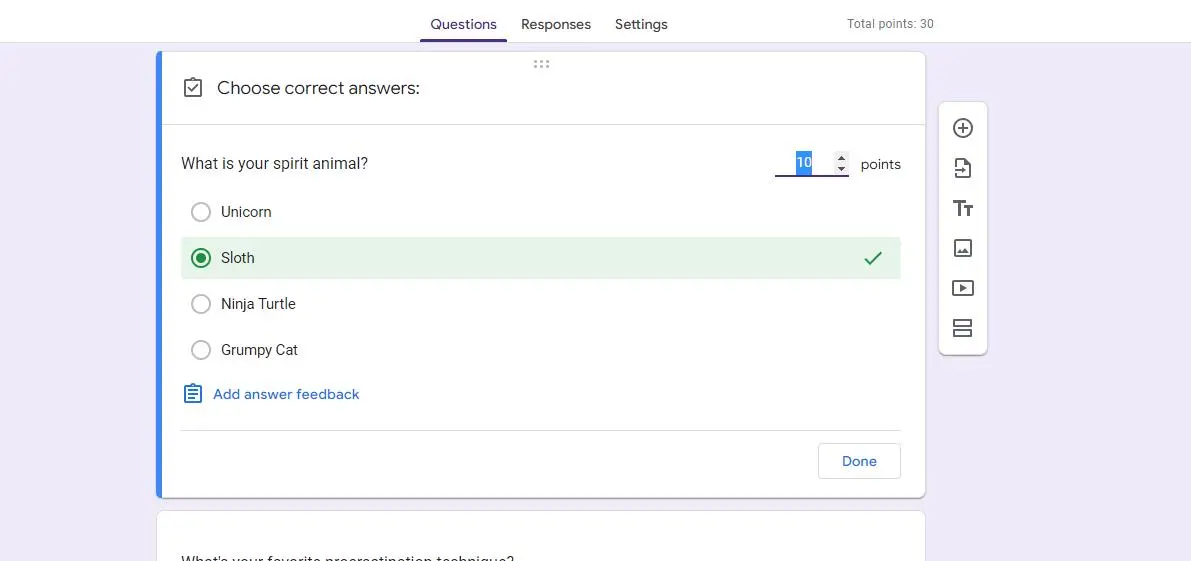
• Klik op de knop "+" om een nieuwe vraag toe te voegen.
• Kies "Meerkeuze" of "Checkbox" als vraagtype.
• Schrijf uw vraag en geef de mogelijke antwoorden. Elk antwoord komt overeen met een ander persoonlijkheidstype of resultaat.
4. Secties gebruiken voor feedback:
• In plaats van onmiddellijke feedback te geven, kunt u respondenten op basis van hun antwoorden naar verschillende secties leiden.
• Voeg een nieuwe sectie toe door op het twee rechthoekenpictogram te klikken.
• Geef het onderdeel een titel op basis van een van de persoonlijkheidsresultaten.
• In dit gedeelte kunt u het persoonlijkheidstype beschrijven of verdere vragen stellen om de resultaten te verfijnen.
• Gebruik de functie 'Ga naar sectie op basis van antwoord' (die verschijnt wanneer u op een meerkeuzevraag klikt) om respondenten op basis van hun antwoord naar de juiste sectie te leiden.
5. Scoren:
• Google Formulieren biedt een quizfunctie waarmee respondenten scores kunnen krijgen.
• Klik op het tandwiel-/instellingenpictogram.
• Ga naar het tabblad "Quizzen" en schakel "Maak hier een quiz van" in.
• Nu kunt u voor elke vraag puntwaarden toekennen. In de context van een persoonlijkheidsquiz kunt u dit gebruiken om punten toe te kennen aan verschillende antwoorden, waarbij het totaal aantal punten correleert met een persoonlijkheidstype.
6. Ontwerp:
• Personaliseer het uiterlijk van uw formulier door op het paletpictogram te klikken.
• Kies een kleurenthema of pas het aan door uw eigen afbeelding te uploaden.
Gewoon om je te laten weten
Meld u aan voor een gratis OnlineExamMaker-account om binnen enkele minuten een interactieve online quiz te maken – automatische beoordeling en mobielvriendelijk.
7. Instellingen:
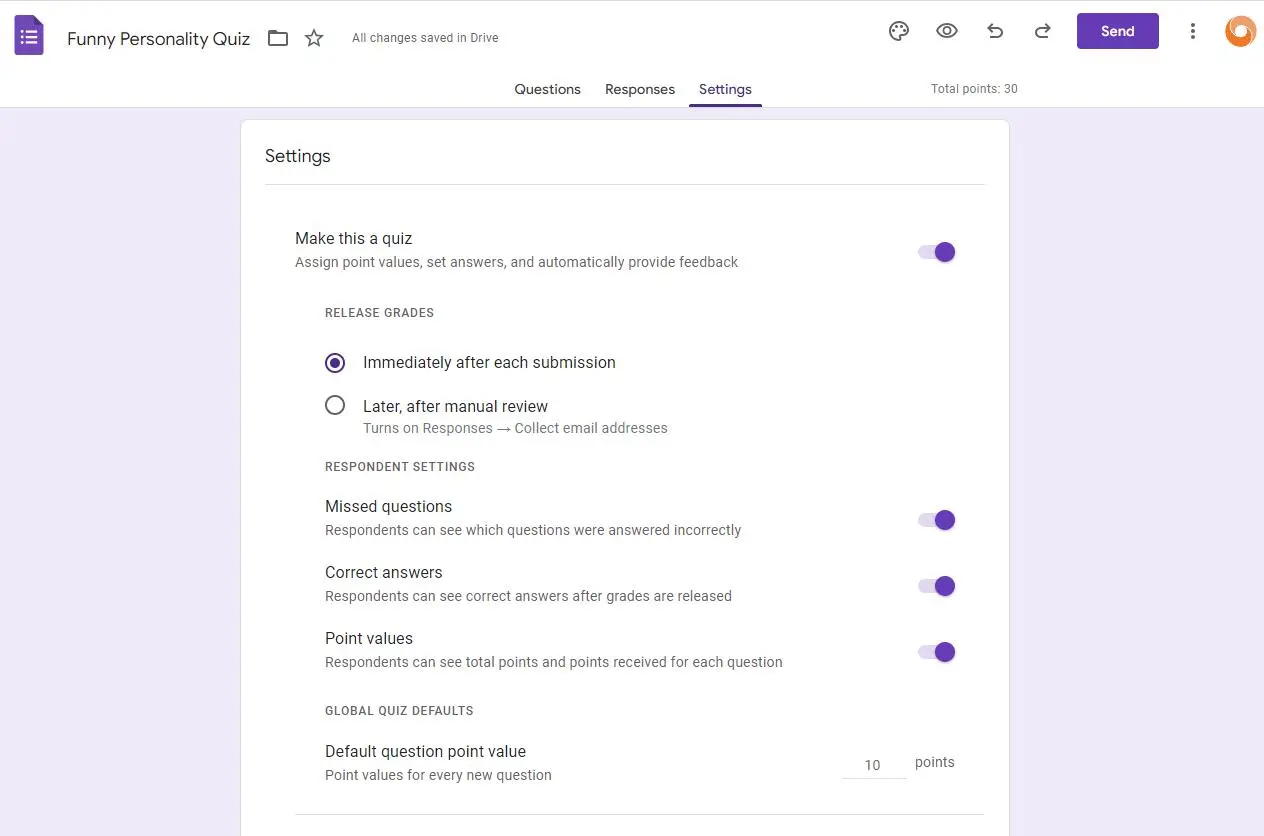
• Klik op het tandwiel-/instellingenpictogram om de algemene, presentatie- en quizinstellingen aan te passen. Hier kunt u bepalen of respondenten meerdere keren kunnen inzenden, of ze de juiste antwoorden te zien krijgen, etc.
8. Delen en distribueren:
• Als u tevreden bent met uw quiz, klikt u op de knop "Verzenden". U kunt uw formulier delen via e-mail, een link of door het in te sluiten op een website.
9. Antwoorden beoordelen:
• Zodra mensen de quiz beginnen in te vullen, kunt u de antwoorden bekijken door naar het tabblad 'Reacties' in Google Formulieren te gaan. Hier ziet u een samenvatting en individuele reacties en heeft u de mogelijkheid om de resultaten aan een Google-spreadsheet te koppelen voor verdere analyse.
Hoe maak je een interactieve persoonlijkheidsquiz met OnlineExamMaker?
Met OnlineExamMaker-software kunnen docenten en digitale marketeers eenvoudig uw persoonlijkheidsquizervaring verbeteren, tijd besparen bij het beoordelen en waardevolle inzichten verkrijgen. OnlineExamMaker beoordeelt quizzen automatisch en geeft u direct toegang tot gedetailleerde examenrapporten en statistieken.
Creëer uw volgende quiz/examen met OnlineExamMaker
3 stappen om een professionele persoonlijkheidsquiz te maken in OnlineExamMaker:
Stap 1. Maak uw eigen account aan op OnlineExamMaker.com.
Stap 2. Maak of upload uw vragen en verrijk uw vraag met rich media.

Stap 3. Start een nieuwe quiz
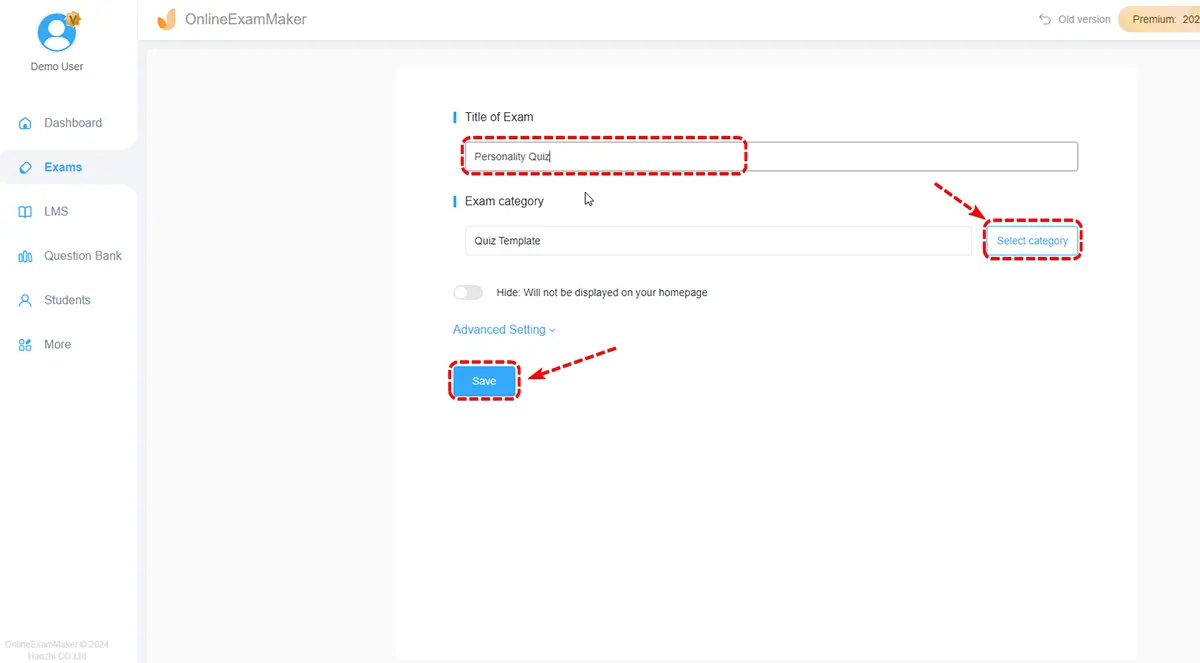
Stap 4. Publiceer en deel uw persoonlijkheidsquiz
